Server proxy memiliki kepentingannya sendiri, tetapi jika salah konfigurasi atau tidak valid, pengguna mungkin tidak dapat terhubung ke situs web tertentu, dan dalam beberapa situasi, internet sama sekali. Salah satu kesalahan yang dilaporkan pengguna saat mencoba terhubung ke internet adalah:
Tidak Dapat Terhubung Ke Server Proxy – Kode kesalahan 130

Sebab
Penyebabnya bisa jadi pengaturan proxy yang tidak valid atau salah konfigurasi seperti yang disebutkan di atas, tetapi jika situs webnya bekerja dengan pengaturan yang sama sebelumnya, itu bisa disebabkan oleh virus atau malware, atau DNS yang salah dikonfigurasi pengaturan.
Langkah awal
1] Coba jalankan pemecah masalah adaptor Jaringan.
Pergi ke Pengaturan >> Pembaruan dan Keamanan >> Pemecahan Masalah >> Adaptor jaringan.

2] Jalankan pemindaian virus dan malware sistem penuh.
Setelah itu, lanjutkan dengan solusi berikut:
Solusi 1] Konfigurasi ulang atau hapus pengaturan proxy
1] Tekan Menang + R untuk membuka jendela Jalankan lalu ketik inetcpl.cpl. Tekan Enter untuk membuka halaman Properti Internet.
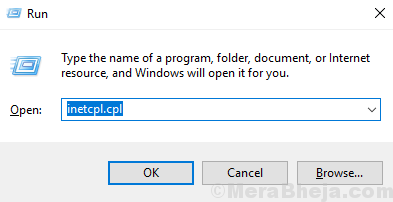
2] Pergi ke Koneksitab dan klik Pengaturan LAN.
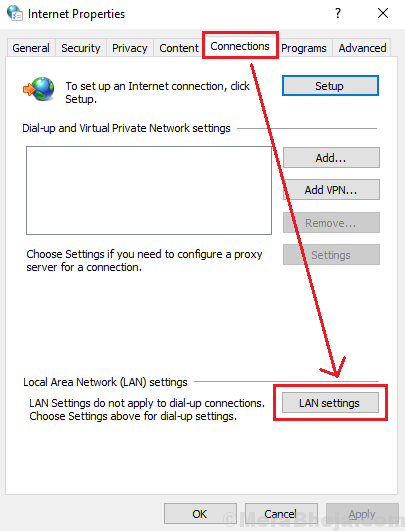
3] Jika Anda perlu menggunakan pengaturan proxy tertentu, terutama jika organisasi Anda telah menyarankan hal yang sama, ubah sesuai.
4] Jika tidak, untuk menghapus pengaturan proxy, pilih Secara otomatis mendeteksi pengaturan.
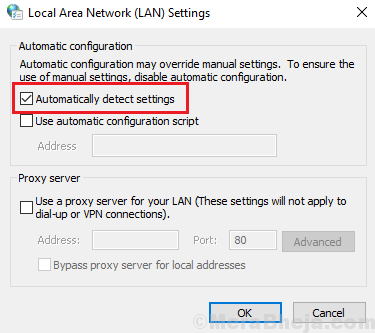
5] Klik pada baikuntuk menyimpan pengaturan dan memulai ulang browser.
Solusi 2] Gunakan alamat DNS publik Google
1] Tekan Menang + Runtuk membuka jendela Jalankan dan ketik perintah ncpa.cpl. Tekan Enter untuk membuka jendela Network Connections.

2] Klik kanan pada jaringan Anda yang benar dan pilih Properti.

3] Klik dua kali pada Protokol Internet Versi 4 untuk membuka propertinya.

4] Geser tombol radio untuk Menggunakan alamat server DNS berikut dan Masukkan nilai berikut:
Alamat server DNS pilihan: 8.8.8.8
Alamat server DNS alternatif: 8.8.4.4

Solusi 3] Siram DNS/ Setel Ulang IP/ Setel Ulang Winsock
1] Cari Command Prompt di bilah pencarian Windows dan klik kanan padanya. Pilih Jalankan sebagai administrator.
2] Ketik perintah berikut satu per satu dan tekan Enter setelah setiap perintah untuk menjalankan perintah:
ipconfig /flushdns

netsh int ip reset resettcpip.txt
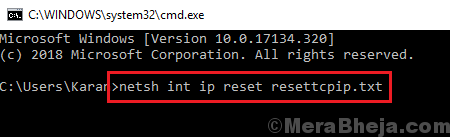
setel ulang netsh winsock

3] Mengulang kembalisistem.

![Pembaruan Windows 10 April memicu game crash, stutter, dan error [FIX]](/f/6e6b7a0fb4d0f36193c8376d52545e1e.jpg?width=300&height=460)
